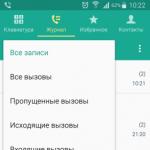Δημιουργία κεφαλίδας για ένα κανάλι YouTube. Κεφαλίδα για κανάλι YouTube (YouTube) - διαδικτυακές υπηρεσίες Πού να δημιουργήσετε μια κεφαλίδα για ένα κανάλι YouTube
Ένα δημοφιλές κανάλι YouTube δεν αφορά μόνο υψηλής ποιότητας και ενδιαφέρον περιεχόμενο βίντεο. Για να αυξηθεί η δημοτικότητά του, χρησιμοποιούνται επίσης άλλα εργαλεία, μεταξύ των οποίων ο σχεδιασμός κατέχει ιδιαίτερη θέση. Έχει σχεδιαστεί για να αντικατοπτρίζει τη διάθεση του καναλιού και να δημιουργεί την απαραίτητη εικόνα για το περιεχόμενο. Το πιο σημαντικό στοιχείο σχεδιασμού ενός καναλιού YouTube είναι η κεφαλίδα του. Ο σχεδιασμός και το μέγεθος της κεφαλίδας στο YouTube θα συζητηθούν σε αυτό το άρθρο.
Πώς να σχεδιάσετε σωστά μια κεφαλίδα για το YouTube
Η κεφαλίδα του καναλιού YouTube είναι η εικόνα που βρίσκεται πάνω από το περιεχόμενο. Αυτό είναι που προσέχει πρώτα απ' όλα ο χρήστης που επισκέπτεται το κανάλι. Η δημιουργία του πρέπει να προσεγγιστεί με τη μεγαλύτερη δυνατή σοβαρότητα, αφού το εξώφυλλο πρέπει να σας αντιπροσωπεύει ευνοϊκά. Υπάρχουν διάφοροι τρόποι για να το δημιουργήσετε:

Τι μέγεθος πρέπει να έχει μια κεφαλίδα YouTube;
Όταν δημιουργείτε ένα εξώφυλλο για το κανάλι σας στο YouTube, πρέπει να ακολουθείτε τους ακόλουθους κανόνες:

Ολόκληρη η κεφαλίδα δεν εμφανίζεται σε διαφορετικές συσκευές. Το μέγεθος της εικόνας που εμφανίζεται εξαρτάται από τον τύπο της συσκευής και την ανάλυση της οθόνης. Η σήμανση είναι διαφορετική σε υπολογιστές, tablet, τηλέφωνα και τηλεοράσεις.
Το μέγεθος του καλύμματος για διαφορετικές συσκευές είναι το εξής:
- Για τηλέφωνα - 1546x423. Αυτό το τμήμα είναι μια ασφαλής ζώνη, επειδή οτιδήποτε τοποθετείται σε αυτήν την περιοχή θα εμφανίζεται σε οποιονδήποτε τύπο συσκευής. Αυτό είναι το βέλτιστο μέρος για να τοποθετήσετε το λογότυπο και το κείμενό σας.
- Για tablet, η ανάλυση εικόνας είναι 1855 x 423 pixel.
- Οι χρήστες που έχουν πρόσβαση στο κανάλι YouTube από έναν προσωπικό υπολογιστή θα μπορούν να δουν όλο το πλάτος της κεφαλίδας, 2560 x 423 pixel. Η υπόλοιπη περιοχή θα εμφανίζεται ανάλογα με το μέγεθος του παραθύρου του προγράμματος περιήγησης.
- Η εικόνα μέγιστης ανάλυσης 2560 x 1440 μπορεί να εμφανιστεί στις τηλεοράσεις.
Αξίζει να θυμηθούμε ότι υπάρχουν και εικονίδια κοινωνικών δικτύων κάτω δεξιά. Η κεφαλίδα πρέπει να δημιουργείται με τέτοιο τρόπο ώστε να μην καλύπτει σημαντικά στοιχεία και να μην παρεμβαίνει στη συνολική αντίληψη.
Πώς να προσθέσετε μια κεφαλίδα σε ένα κανάλι YouTube;
Έχοντας δημιουργήσει ένα εξώφυλλο του απαιτούμενου περιεχομένου και μεγέθους χρησιμοποιώντας έναν από τους επεξεργαστές γραφικών, πρέπει να προστεθεί στη φιλοξενία βίντεο. Για να το κάνετε αυτό, πρέπει να κάνετε τα εξής:

Όταν δημιουργείτε μόνοι σας μια κεφαλίδα για ένα κανάλι YouTube, πρέπει να ακολουθείτε τους κανόνες. Θα βοηθήσουν να γίνει υψηλής ποιότητας και, ως εκ τούτου, θα επηρεάσουν τη δημοτικότητα του καναλιού:
- Χρησιμοποιήστε μόνο εικόνες υψηλής ανάλυσης τουλάχιστον 2560 x 1440 pixel ή περισσότερο, αλλά σε πολλαπλές αναλογίες. Τέτοιες εικόνες δεν χρειάζεται να τεντωθούν ή να περικοπούν.
- Προσελκύστε πληροφορίες που επιτρέπουν στους χρήστες να εξοικειωθούν αμέσως με την κατεύθυνση του καναλιού σας. Εάν χρησιμοποιείτε το YouTube ως διαφημιστική πλατφόρμα για το προϊόν σας, μπορείτε να προσθέσετε πληροφορίες για να ανακοινώσετε προωθήσεις ή εποχιακές προσφορές. Το κύριο πράγμα είναι να το προσθέσετε σωστά.
- Μην χρησιμοποιείτε σκληρά χρώματα. Όταν δημιουργείτε μια κεφαλίδα, είναι καλύτερο να χρησιμοποιείτε απαλά χρώματα που θα συμπληρώνουν το στυλ του καναλιού.
- Δεν συνιστάται η χρήση εικόνων που δεν έχουν τίποτα κοινό με το είδος της δραστηριότητάς σας.
Αποτελέσματα
Το να δημιουργήσετε μόνοι σας μια κεφαλίδα υψηλής ποιότητας για ένα κανάλι YouTube δεν είναι τόσο δύσκολο έργο. Για να το κάνετε αυτό, θα χρειαστείτε γνώση ορισμένων από τις πτυχές που περιγράφονται παραπάνω και ελάχιστες δεξιότητες στην εργασία σε γραφικούς επεξεργαστές. Θα πρέπει να θυμόμαστε ότι ένα εξώφυλλο υψηλής ποιότητας δεν είναι η μόνη προϋπόθεση για τη δημοτικότητα του καναλιού, αλλά μόνο μία από τις μεθόδους για την επίτευξή της.
Καλό απόγευμα Σε αυτό το άρθρο θα σας μιλήσουμε για το τι είναι η κεφαλίδα στο Youtube και πώς να φτιάξετε μια κεφαλίδα για το Youtube. Μια πολύχρωμη κεφαλίδα για το Youtube θα σας επιτρέψει να κάνετε το κανάλι σας αξέχαστο και μοναδικό σε σύγκριση με άλλα κανάλια. Θα σας δείξω οδηγίες βήμα προς βήμα για τη δημιουργία μιας όμορφης κεφαλίδας στο Youtube, αλλά πριν από αυτό, ας μιλήσουμε λίγο για το τι είναι η κεφαλίδα για το Youtube. Όσοι από εσάς το γνωρίζετε αυτό, μπορείτε να παραλείψετε αυτό το μέρος του άρθρου και να προχωρήσετε στο επόμενο.
Τι είναι η κεφαλίδα για το Youtube
Κεφαλίδα καναλιού Youtube- αυτή είναι μια εικόνα που τοποθετείται στην κορυφή του καναλιού στο Youtube. Το μέγιστο βάρος μιας τέτοιας εικόνας είναι 2 megabyte. Τι μέγεθος κεφαλίδας υποστηρίζει το Youtube; Το μέγεθος της κεφαλίδας του Youtube πρέπει να είναι 2560 επί 1440 pixel. Η κεφαλίδα του καναλιού Youtube δεν επηρεάζει με κανέναν τρόπο τη βελτιστοποίηση μηχανών αναζήτησης και την προώθηση του καναλιού (μπορεί να επηρεάσει μόνο εάν προσθέσετε ένα αίτημα για εγγραφή στο κανάλι στην κεφαλίδα), αλλά προορίζεται μόνο για τη δημιουργία ενός μοναδικού σχεδίου καναλιού και, όπως εγώ έγραψε παραπάνω, για να βελτιώσει την απομνημόνευσή του. Επίσης, είναι προτιμότερο να μην δημιουργείτε μια κεφαλίδα που, όπως στην περίπτωση μιας εικόνας προεπισκόπησης ενός βίντεο στο Youtube, δεν σχετίζεται με το θέμα του καναλιού σας.
Ακολουθεί ένα παράδειγμα της κεφαλίδας του καναλιού μου:

Σε αυτό το κανάλι δημιουργώ μικρά indie παιχνίδια υπολογιστή και, ως εκ τούτου, αποφάσισα να βάλω μια εικόνα από ένα από τα πιο δημοφιλή παιχνίδια μου στην κεφαλίδα του καναλιού. Προσέξτε επίσης το αίτημα για εγγραφή στο κανάλι στη δεξιά πλευρά της κεφαλίδας. Αυτή η μικρή επιγραφή μου επιτρέπει να αποκτήσω επιπλέον συνδρομητές στο κανάλι.
Μπορείτε απλώς να κάνετε λήψη μιας κεφαλίδας για ένα κανάλι στο Διαδίκτυο, αλλά σε αυτήν την περίπτωση θα χαθεί όλη η μοναδικότητα του καναλιού. Φανταστείτε ότι εκατό άνθρωποι κατεβάζουν το ίδιο καπέλο; Για ποια μοναδικότητα μιλάμε εδώ; Επομένως, για να βελτιώσετε την απομνημόνευση του καναλιού, είναι καλύτερο να κάνετε μόνοι σας μια κεφαλίδα για το κανάλι YouTube και τώρα θα σας το δείξω στην πράξη.
Πώς να δημιουργήσετε μια κεφαλίδα για το Youtube. Δημιουργία κεφαλίδας για το Youtube
Αρχικά, πρέπει να έχετε εγκατεστημένο τουλάχιστον ένα πρόγραμμα επεξεργασίας εικόνας. Αυτό δεν πρέπει να είναι Χρώμα, λόγω λειτουργικότητας Χρώμαπεριορισμένος. Είναι καλύτερο να χρησιμοποιήσετε ένα πρόγραμμα για να δημιουργήσετε μια κεφαλίδα Photoshop. Μπορείτε να το αγοράσετε ή να το κατεβάσετε εισάγοντας το κατάλληλο όνομα στη μηχανή αναζήτησης.
Αφού εκκινήσετε Photoshop, δημιουργήστε ένα νέο πρότυπο εικόνας κάνοντας κλικ στην καρτέλα " Αρχείο ->Δημιουργώ…" ("Αρχείο -> Νέο…"). Στο παράθυρο που εμφανίζεται, στη γραμμή " Πλάτος" ("Πλάτος") πληκτρολογήστε τον αριθμό 2560 και στο " Υψος" ("Υψος") - 1440 pixel. Αυτό σημαίνει ότι η εικόνα μας (κεφαλίδα) θα έχει μέγεθος 2560 επί 1440 pixel. Αφού το κάνετε αυτό, κάντε κλικ στο " Εντάξει". Υπέροχα! Το πρότυπο καπέλου μας δημιουργήθηκε και τώρα μπορούμε να αρχίσουμε να δημιουργούμε το ίδιο το καπέλο.
Η κεφαλίδα του καναλιού στο Youtube είναι τόσο μεγάλο, ώστε οι θεατές που παρακολουθούν το κανάλι από διαφορετικές συσκευές να μπορούν να εμφανίζουν αυτήν την κεφαλίδα κανονικά. Ας υποθέσουμε ότι ένα άτομο έχει πρόσβαση στο Διαδίκτυο, στο κανάλι σας, από μια τηλεόραση. Σε αυτή την περίπτωση, θα δει ολόκληρο το καπέλο. Και αντίστροφα, εάν ένα άτομο χρησιμοποιεί κινητό τηλέφωνο, τότε η κεφαλίδα του καναλιού θα αποκοπεί πολύ στο επάνω και στο κάτω μέρος.
Δεν ξέρω ακριβώς ποιο είναι το επίκεντρο και το θέμα του καναλιού σας, οπότε ως παράδειγμα, θα σας δείξω πώς να δημιουργήσετε μια κεφαλίδα για το YouTube χρησιμοποιώντας αυτήν την εικόνα:

Δημιούργησα αυτήν την εικόνα σε ένα πρόγραμμα 3D και έχει διάφανο φόντο. Μπορείτε να χρησιμοποιήσετε όποιες άλλες εικόνες θέλετε.
Για το φόντο της κεφαλίδας μας, ας πάρουμε την υφή του ουρανού:

Θα πρέπει να έχει το ίδιο μέγεθος με το πρότυπο που δημιουργήσαμε, δηλαδή 2560 επί 1440 pixel. Και πάλι, μπορείτε να χρησιμοποιήσετε εντελώς διαφορετικές εικόνες για να ταιριάξετε με το γούστο σας.
Επιλέξτε την πρώτη εικόνα στην οποία θα έχετε το όνομα του καναλιού και, πιθανώς, το λογότυπο του καναλιού και, στη συνέχεια, κρατώντας πατημένο το αριστερό κουμπί του ποντικιού, σύρετέ το σε ένα κενό πρότυπο Photoshop. Όταν το κάνετε αυτό, θα δημιουργηθεί αυτόματα ένα νέο επίπεδο στο οποίο θα τοποθετηθεί αυτή η εικόνα. Αφού επιβεβαιώσετε τη μετατροπή της εικόνας, σύρετε την εικόνα με την εικόνα φόντου (στην περίπτωσή μου, τον ουρανό) στο πρόγραμμα με τον ίδιο τρόπο. Εντάξει, όλα τα στρώματά μας απλώνονται όπως πρέπει. Κόψτε την πρώτη εικόνα έτσι ώστε να είναι ακριβώς στο κέντρο. Διαφορετικά, όταν μεταφορτωθεί στο κανάλι, αυτή η εικόνα θα μετακινηθεί στο πλάι, κάτι που είναι πολύ ανεπιθύμητο.
Συνολικά, η κεφαλίδα μας είναι σχεδόν έτοιμη να τοποθετηθεί στο κανάλι, αλλά πρέπει απλώς να προσθέσουμε μερικές ακόμη πινελιές. Κάντε κλικ μία φορά στο πρώτο επίπεδο στη δεξιά πλευρά του παραθύρου και μετά κάντε κλικ στο μικρό κουμπί " fx" (το οποίο βρίσκεται κάτω δεξιά στην οθόνη) και επιλέξτε " από την αναδυόμενη λίστα Εξωτερική λάμψη" ("Εξωτερική λάμψη"). Εδώ αλλάξτε" Μέγεθος" ("Μέγεθος") λάμψτε όπως θέλετε και πατήστε " Εντάξει". Ρύθμισα το μέγεθος λάμψης στα 40 pixel.
Το καπέλο φαίνεται καλό, αλλά του λείπουν διάφορα οπτικά εφέ όπως ανταύγειες. Ας τα προσθέσουμε! Κάντε κλικ μία φορά στο επίπεδο με την εικόνα φόντου, μεταβείτε στην καρτέλα " Φίλτρο" ("Φίλτρο"), μετά σε " Απόδοση" ("Καθιστώ") και μετά από αυτό σε " Φωτοβολίδα" ("Blik"). Στο παράθυρο που ανοίγει, κάντε αριστερό κλικ σε ένα συγκεκριμένο μέρος της εικόνας σας, προσαρμόστε το μέγεθος και κάντε κλικ στο " Εντάξει".
Προσθέστε τυχόν άλλες πινελιές στην κεφαλίδα σας εάν θέλετε και αποθηκεύστε την κάνοντας πρώτα κλικ στην καρτέλα " Αρχείο" ("Αρχείο"), και μετά " ΑποθηκεύσετεΟπως και..." ("Αποθήκευση ως…"). Στο παράθυρο που εμφανίζεται, στη λίστα με τον τύπο αρχείου, επιλέξτε " JPEG" και κάντε κλικ στο κουμπί " Αποθηκεύσετε" ("ΑποθηκεύσετεΩς αποτέλεσμα, πήρα το ακόλουθο καπέλο:

Το μόνο που απομένει είναι να το ανεβάσετε στο κανάλι σας στο YouTube, κάτι που θα κάνουμε τώρα.
Πώς να ανεβάσετε μια κεφαλίδα στο Youtube
Πρώτα απ 'όλα, μεταβείτε στην κύρια σελίδα του καναλιού σας στο Youtube και κάντε κλικ στην καρτέλα " Αλλαγή σχεδίασης καναλιού"όπως φαίνεται στην εικόνα:

Στο παράθυρο που ανοίγει, κάντε κλικ στην επιγραφή που βρίσκεται στη μέση της οθόνης και επιλέξτε την κεφαλίδα που δημιουργήσατε. Μετά τη λήψη της κεφαλίδας, θα δείτε πώς θα φαίνεται σε διαφορετικές συσκευές. Εάν δεν είστε ικανοποιημένοι με τη θέση της κεφαλίδας, μπορείτε να τη διορθώσετε κάνοντας κλικ στο κουμπί " Καλλιέργεια", και αλλάξτε το όπως χρειάζεστε. Αφού ολοκληρώσετε τα πάντα, κάντε κλικ στο κουμπί " Επιλέγω" και μετά από κάποιο χρονικό διάστημα θα εμφανιστεί το τελικό αποτέλεσμα:

Φαίνεται αρκετά καλό! Θα έχετε ένα εντελώς διαφορετικό αποτέλεσμα, αλλά αν κάτι δεν σας ταιριάζει, μπορείτε εύκολα να αλλάξετε το καπέλο όπως χρειάζεται.
Αυτό ολοκληρώνει το άρθρο "Πώς να δημιουργήσετε μια κεφαλίδα για το Youtube". Αν σας άρεσε, μοιραστείτε το με τους φίλους σας κάνοντας κλικ στα κουμπιά κοινωνικής δικτύωσης παρακάτω και εγγραφείτε επίσης στις ενημερώσεις του ιστότοπου.
Γεια σε όλους! Για τους κατόχους των καναλιών τους στο YouTube, αργά ή γρήγορα τίθεται το ερώτημα για τον όμορφο σχεδιασμό τους. Πρώτα απ 'όλα, πρέπει να δημιουργήσετε μια όμορφη εικόνα του κύριου καναλιού (κεφαλίδα), αυτό θα δουν οι θεατές και οι συνδρομητές σας όταν πάνε στο κανάλι για πρώτη φορά. Πώς να δημιουργήσετε μια κεφαλίδα για το youtube;
Πρώτα απ 'όλα, χρειαζόμαστε οποιοδήποτε πρόγραμμα επεξεργασίας γραφικών. Στην περίπτωσή μου, θα είναι Photoshop. Πληροί όλες τις απαιτήσεις σχεδιασμού γραφικών και είναι εύκολο να το μάθεις για αρχάριους. Πηγαίνω.
Το YouTube απαιτεί η εικόνα της κεφαλίδας να είναι 2560 επί 1440 pixel και να μην υπερβαίνει τα 4 MB. Ας διατηρήσουμε αυτές τις απαιτήσεις. Στο Photoshop, δημιουργήστε ένα νέο επίπεδο με το απαιτούμενο μέγεθος, απλώς υποδείξτε το στο πεδίο εισαγωγής.  Συγχαρητήρια, δημιουργήσαμε ένα νέο επίπεδο που πληροί τις απαιτήσεις.
Συγχαρητήρια, δημιουργήσαμε ένα νέο επίπεδο που πληροί τις απαιτήσεις.  Τώρα όλα εξαρτώνται από τη φαντασία σας. Πώς θα είναι η εικόνα του καναλιού; Ας υποθέσουμε ότι έχουμε ένα θέμα ιστολογίου για ταινίες και τηλεοπτικές σειρές. Επομένως, θα χρειαστούμε κατάλληλες εικόνες. Για να ξεκινήσετε, προτείνω να χρησιμοποιήσετε την αναζήτηση εικόνων σε οποιαδήποτε μηχανή αναζήτησης. Δηλαδή: πρώτα, ας βρούμε την υφή. Η υφή είναι το φόντο της τελικής μας εικόνας· σε αυτήν θα τοποθετήσουμε τις εικόνες μας. Θα έχετε ένα τόσο απλό σχέδιο.
Τώρα όλα εξαρτώνται από τη φαντασία σας. Πώς θα είναι η εικόνα του καναλιού; Ας υποθέσουμε ότι έχουμε ένα θέμα ιστολογίου για ταινίες και τηλεοπτικές σειρές. Επομένως, θα χρειαστούμε κατάλληλες εικόνες. Για να ξεκινήσετε, προτείνω να χρησιμοποιήσετε την αναζήτηση εικόνων σε οποιαδήποτε μηχανή αναζήτησης. Δηλαδή: πρώτα, ας βρούμε την υφή. Η υφή είναι το φόντο της τελικής μας εικόνας· σε αυτήν θα τοποθετήσουμε τις εικόνες μας. Θα έχετε ένα τόσο απλό σχέδιο.
Κατόπιν αιτήματος στη μηχανή αναζήτησης "υφή για Photoshop", επιλέξτε αυτό που σας αρέσει. Είναι επιθυμητό να είναι μεγάλο σε μέγεθος για να μην χάνει την ποιότητα κατά την επεξεργασία. Βρήκα αυτή την υφή. 
Τώρα ας το προσθέσουμε στο Photoshop. Απλώς σύρετέ το από την επιφάνεια εργασίας σας στο πρόγραμμα. Ας πάρουμε αυτό το βλέμμα. Παρεμπιπτόντως, μπορείτε εύκολα να το σύρετε και να το αποθέσετε απευθείας στο πρόγραμμα. Για να γίνει αυτό, το αρχείο πρέπει να βρίσκεται σε λειτουργία κίνησης. 
Τέλεια, τώρα ψάχνουμε για θεματικές εικόνες που θα τοποθετήσουμε στην υφή. Στην περίπτωσή μου, αυτές θα είναι αφίσες ταινιών, αφού το κανάλι είναι αφιερωμένο σε αυτό το θέμα.
Θα προσθέσουμε αφίσες απευθείας στην υφή, απλά θα τις σύρουμε από την επιφάνεια εργασίας. Αυτές οι εικόνες μπορούν εύκολα να επεξεργαστούν: περιστρεφόμενες, αλλαγή φυσικού μεγέθους, ύψος, μήκος κ.λπ... Απλώς πατήστε το συνδυασμό πλήκτρων CTRL+T στην εικόνα. Τώρα μπορείτε να επεκτείνετε τις εικόνες με την καρδιά σας! Παίρνουμε την παρακάτω εικόνα. 
Ας τονίσουμε λίγο αυτές τις εικόνες. Για να το κάνουμε αυτό χρειαζόμαστε το εργαλείο Layer Style. Βρίσκεται στο κάτω μέρος της παλέτας στρώσεων.  Κάντε κλικ σε αυτό και δείτε αυτό το παράθυρο με διαφορετικά μενού και ρυθμίσεις.
Κάντε κλικ σε αυτό και δείτε αυτό το παράθυρο με διαφορετικά μενού και ρυθμίσεις.  Μπορείτε να διαχωρίσετε εικόνες χρησιμοποιώντας το εργαλείο Stroke. Ένα πλαίσιο-πλαίσιο θα αρχίσει να εμφανίζεται γύρω από τη μεμονωμένη εικόνα. Μπορείτε να ρυθμίσετε μόνοι σας την ένταση και το χρώμα του πλαισίου. Σας προτείνω να ορίσετε το μέγεθος του πλαισίου στο 2 και μπορείτε να επιλέξετε οποιοδήποτε χρώμα ταιριάζει στο γούστο σας. Κατακάθισα στο μαύρο. Υπάρχουν πολλές ρυθμίσεις σε αυτό το μενού, αλλά είναι περιστασιακές. Μπορείτε να παίξετε μαζί τους μόνοι σας και να δείτε τι συμβαίνει. Τώρα ας προχωρήσουμε στην επιγραφή. Θα το τοποθετήσουμε πάνω από τις εικόνες στην κορυφή.
Μπορείτε να διαχωρίσετε εικόνες χρησιμοποιώντας το εργαλείο Stroke. Ένα πλαίσιο-πλαίσιο θα αρχίσει να εμφανίζεται γύρω από τη μεμονωμένη εικόνα. Μπορείτε να ρυθμίσετε μόνοι σας την ένταση και το χρώμα του πλαισίου. Σας προτείνω να ορίσετε το μέγεθος του πλαισίου στο 2 και μπορείτε να επιλέξετε οποιοδήποτε χρώμα ταιριάζει στο γούστο σας. Κατακάθισα στο μαύρο. Υπάρχουν πολλές ρυθμίσεις σε αυτό το μενού, αλλά είναι περιστασιακές. Μπορείτε να παίξετε μαζί τους μόνοι σας και να δείτε τι συμβαίνει. Τώρα ας προχωρήσουμε στην επιγραφή. Θα το τοποθετήσουμε πάνω από τις εικόνες στην κορυφή.
Ας χρησιμοποιήσουμε το εργαλείο "Κείμενο". Για να επιλέξετε το μέρος όπου θα βρίσκεται το κείμενο, απλώς σύρετέ το στην επιθυμητή περιοχή της οθόνης. Το μενού ρυθμίσεων κειμένου έχει παραμέτρους: μέγεθος, στυλ κειμένου (γραμματοσειρά), τόλμη, χρώμα κ.λπ... Όλα είναι ίδια όπως στο "Word". Όλες αυτές οι παράμετροι αλλάζουν εύκολα, ώστε να μπορείτε να επιλέξετε το ιδανικό στυλ κειμένου για τον εαυτό σας. Διάλεξα τη γραμματοσειρά Impact, λευκή, και προσάρμοσα το μέγεθος με βάση καθαρά αισθητικές εικόνες. Αποδείχθηκε κάτι τέτοιο. 
Κάτι λείπει στον σχεδιασμό του κειμένου. Ας προσθέσουμε μια πινελιά στο κείμενο ώστε να ξεχωρίζει λίγο από το γενικό φόντο, δίνοντάς του λίγη ευκρίνεια. Το ήδη γνωστό εργαλείο "Stroke" θα μας βοηθήσει σε αυτό. Αποφάσισα να κάνω το κτύπημα πάχους 10 pixel.  Νομίζω ότι φαίνεται καλό, αλλά υπάρχει ακόμα κάτι που λείπει.
Νομίζω ότι φαίνεται καλό, αλλά υπάρχει ακόμα κάτι που λείπει.
Ας προσθέσουμε μερικές γραμμές στον τίτλο: πάνω και κάτω από το κείμενο. Χρειαζόμαστε το εργαλείο Line. Αρχικά, ας μετακινήσουμε το επίπεδο με το κείμενο λίγο πιο κάτω, απλώς κάντε κλικ σε αυτό και σύρετέ το προς τα κάτω με το ποντίκι, σχεδιάστε νοερά δύο γραμμές. Ένα από πάνω, ένα από κάτω. Τώρα επιλέξτε το Line Tool και κρατήστε πατημένο το ALT και σχεδιάστε μια γραμμή πάνω και κάτω από το κείμενο. Λάβετε υπόψη ότι αυτό το εργαλείο έχει επίσης πολλές ρυθμίσεις. Αποφάσισα να σχεδιάσω άλλες δύο γραμμές, μόνο και μόνο για να τις έχω.
Αποφάσισα να τους προσθέσω ένα εγκεφαλικό επεισόδιο, όπως και στο κείμενο. Μπορείτε επίσης να βεβαιωθείτε ότι η επιγραφή μας είναι σε ορθογώνιο. Για να το κάνετε αυτό, χρησιμοποιήστε το εργαλείο "Ορθογώνιο" και απλώς επιλέξτε την περιοχή στην οποία πρέπει να βρίσκεται η επιγραφή. Κάπως έτσι θα βγει. Επέλεξα το λευκό, αλλά μπορείτε να διαλέξετε το δικό σας σύμφωνα με το γούστο σας. Παίρνουμε την ολοκληρωμένη εικόνα για το κανάλι. 
Εάν δεν θέλετε να ανησυχείτε πολύ για το σχέδιό σας, μπορείτε να βρείτε την κατάλληλη εικόνα για το κανάλι στο Διαδίκτυο. Εάν είστε σοβαροί σχετικά με το θέμα, δεν θα συνιστούσα να χρησιμοποιήσετε αυτήν την επιλογή (μόνο για πρώτη φορά).
Μπορείτε επίσης να χρησιμοποιήσετε τις υπηρεσίες των ελεύθερων επαγγελματιών· με ένα μικρό αντίτιμο μπορούν να φτιάξουν μια εικόνα καναλιού που σας ταιριάζει, η οποία ονομάζεται για πάντα.
Συνιστώ να χρησιμοποιείτε μόνο μεγάλα ανταλλακτήρια, καθώς εκεί η πιθανότητα να εξαπατηθείτε είναι πολύ μικρότερη. Επιλέξτε καλλιτέχνες με καλές κριτικές και βαθμολογίες από πελάτες. Μη διστάσετε να ζητήσετε ένα χαρτοφυλάκιο της προηγούμενης δουλειάς του, τελικά πληρώνετε για το σχέδιο και πρέπει να ξέρετε τι πληρώνετε, σωστά;
Όπως μπορείτε να δείτε, το να φτιάξετε το δικό σας μοναδικό σχέδιο καπέλου δεν είναι δύσκολο· έχω περιγράψει ίσως τον πιο εύκολο τρόπο να το δημιουργήσετε. Νομίζω ότι ακόμα και με το τυπικό Paint μπορείς να κάνεις κάτι βατό στην αρχή, όλα θα εξαρτηθούν από τη φαντασία και, φυσικά, την επιθυμία σου.
Παρεμπιπτόντως, αν θέλετε να προσθέσετε μοναδικότητα στην κεφαλίδα του καναλιού σας, αλλά δεν ξέρετε πού να πάρετε ιδέες, ανοίξτε δημοφιλή κανάλια και δείτε τη σχεδίασή τους. Απλά κάντε το αντίθετο, πάρτε το καλύτερο και ξαναφτιάξτε το με τον δικό σας τρόπο.
Εκτός από αυτό, υπάρχει και ένας άλλος τρόπος, αυτά είναι τα λεγόμενα φωτογραφικά αποθέματα. Μερικές ανταλλαγές φωτογραφιών και εικόνων. Οι φωτογραφίες εκεί έχουν τον δικό τους πωλητή και μπορείτε να αγοράσετε οποιαδήποτε φωτογραφία για τον εαυτό σας, αποκτώντας έτσι τα δικαιώματα χρήσης της. Αυτό είναι μοναδικότητα! Οι εικόνες από στοκ φωτογραφίες δεν μπορούν να ληφθούν δωρεάν (με σπάνιες εξαιρέσεις), περιέχουν υδατογραφήματα, επομένως δεν μπορείτε απλά να τις αντιγράψετε. Εάν αποφασίσετε ξαφνικά να αγοράσετε φωτογραφίες εκεί, αυτό θα λειτουργήσει προς όφελός σας.
Εντάξει όλα τελείωσαν τώρα. Ελπίζω ειλικρινά ότι αυτό το σεμινάριο και μερικές συμβουλές θα σας ωφελήσουν και θα μπορέσετε να σχεδιάσετε μια κεφαλίδα για το κανάλι σας στο YouTube χωρίς ταλαιπωρία και πονοκεφάλους.
Παρεμπιπτόντως, πριν δημιουργήσετε ένα σχέδιο, αναρωτηθείτε: αν ήσασταν θεατής του καναλιού, ποιο σχέδιο θα μπορούσε να τραβήξει την προσοχή σας; Μια τέτοια ερώτηση θα κάνει το μυαλό σας να δουλέψει και θα βρει δημιουργικές λύσεις! Καλή επιτυχία στις δημιουργικές σας προσπάθειες. Ας κρατήσουμε επαφή!
Χαιρετισμούς, αγαπητοί αναγνώστες του ιστότοπου. Από τον τίτλο του άρθρου καταλαβαίνετε ήδη ότι σήμερα θα εργαστούμε για τη βελτίωση της εμφάνισης του καναλιού σας στο YouTube - θα σας πω πώς να δημιουργήσετε μια κεφαλίδα για ένα κανάλι YouTube, ποιο είναι το σωστό μέγεθος για να ορίσετε το φόντο, σε ποιες αποστάσεις για να δημιουργήσετε εσοχές σε άλλα στοιχεία και θα σας δώσει μια έτοιμη διάταξη για το Photoshop με σημάνσεις.
Ο κόσμος υποδέχεται τα ρούχα του και ο σχεδιασμός ενός καναλιού στο YouTube παίζει σημαντικό ρόλο στην προώθησή του. Αυτό ισχύει κυρίως για νέους χρήστες που μόλις εγγράφονται στον λογαριασμό σας. Μια κομψή, ουσιαστική κεφαλίδα καναλιού θα αυξήσει τον αριθμό των συνδρομητών (τακτικοί θεατές των βίντεό σας), αλλά μια θολή εικόνα "εκτός θέματος", αντίθετα, μπορεί να τρομάξει. Έτσι, το να έχεις ένα καπέλο από μόνο του δεν παρέχει πλεονέκτημα. Για να έχετε θετικό αποτέλεσμα, πρέπει να το κάνετε καλά.
Με τον όρο «καλό» εννοούμε 2 πράγματα:
- Τεχνική ποιότητα – ευκρίνεια εικόνας σε οποιαδήποτε συσκευή με οποιαδήποτε ανάλυση οθόνης.
- Θεματική αντιστοίχιση ή καθολικό ουδέτερο στυλ.
Μεγέθη κεφαλίδων και διάταξη στοιχείων στην εικόνα
Πρώτα απ 'όλα, όταν δημιουργείτε μια κεφαλίδα, πρέπει να γνωρίζετε τις ακριβείς διαστάσεις που προτείνει το Youtube - η υπηρεσία συμβουλεύει να δημιουργήσετε μια εικόνα 2560 επί 1440 pixel. Άλλες μορφές μπορούν τεχνικά να εισαχθούν, αλλά θα μετατραπούν, με αποτέλεσμα παραμόρφωση, θόλωση και απώλεια ευκρίνειας. Η απώλεια ποιότητας θα είναι ιδιαίτερα αισθητή στις μικρές οθόνες.
Εκτός από την κλιμάκωση, η εικόνα της κεφαλίδας περικόπτεται επίσης όταν χρησιμοποιούνται διαφορετικές αναλύσεις. Οι μεγάλες οθόνες και οι τηλεοράσεις θα δείχνουν ολόκληρη την κεφαλίδα, ενώ οι οθόνες τηλεφώνου και tablet θα κόψουν σημαντικά κομμάτια στις άκρες. Αυτό μας υπαγορεύει τον ακόλουθο κανόνα: η τοποθέτηση σημαντικών στοιχείων (κείμενο με το όνομα του καναλιού, το λογότυπο κ.λπ.) πρέπει να βρίσκεται στο κέντρο και να μην εκτείνεται πέρα από την περικομμένη περιοχή - περιορίζεται σε 1546x424 pixel - θα πρέπει να παραμένει μόνο το φόντο έξω από αυτό.
Παράδειγμα εσφαλμένα επιλεγμένων μεγεθών:
Σε αυτό το παράδειγμα υπάρχει μόνο μια εικόνα, αλλά μπορεί να υπάρχει μια κατάσταση όπου ένας αριθμός τηλεφώνου ή κάτι άλλο σημαντικό θα αποκοπεί.
Οπτικά, η διάταξη κεφαλίδας για το YouTube μοιάζει με αυτό ():
Η διάταξη δείχνει τα μέγιστα και τα ελάχιστα εμφανιζόμενα μεγέθη της κεφαλίδας· διαφορετικές συσκευές μπορεί να «κόβουν» διαφορετικά κομμάτια και ολόκληρη η κεφαλίδα μπορεί να διαφέρει σημαντικά σε μέγεθος.
Οι μπλε οδηγοί δεν θα εμφανίζονται στην αποθηκευμένη εικόνα και είναι απαραίτητοι για την ακριβή τοποθέτηση των στοιχείων.
Πώς να δημιουργήσετε σωστά μια κεφαλίδα για το YouTube
Η επιλογή του φόντου και όλων των άλλων στοιχείων για την κεφαλίδα του καναλιού Youtube είναι δουλειά του σχεδιαστή, αλλά υπάρχουν δύο απλές καθολικές επιλογές που θα σας επιτρέψουν να εξοικονομήσετε χρήματα κατά την παραγγελία των υπηρεσιών του.
Επιλογή 1. Ολόκληρη η εικόνα
Αυτό συμβαίνει όταν ολόκληρη η κεφαλίδα είναι μια ενιαία συμπαγής εικόνα και, εκτός από το φόντο, δεν θα προστεθούν άλλα στοιχεία.
Με αυτήν την προσέγγιση, πρέπει να επιλέξετε μια εικόνα που να ταιριάζει με το θέμα του καναλιού σας (φωτογραφία, στιγμιότυπο οθόνης ή απλώς λήψη από το Yandex) και να την προσαρμόσετε στο μέγεθος.
Επιλογή 2. Ουδέτερο φόντο + κείμενο
Μπορείτε να πάρετε μια υφή ή κάποιο είδος μονοχρωματικού μοτίβου. Το κύριο πράγμα είναι ότι μπορείτε να βάλετε ευανάγνωστο κείμενο ή ένα λογότυπο σε αυτό. Το φόντο μπορεί να είναι είτε ανοιχτό (το γράφουμε με σκούρα γραμματοσειρά) είτε σκούρο (το γράφουμε με ανοιχτόχρωμη γραμματοσειρά).
Εάν το κανάλι ανήκει σε εμπορικό οργανισμό, τότε τα στοιχεία επικοινωνίας για επικοινωνία πρέπει να αναφέρονται στην κεφαλίδα.
Τα περισσότερα κανάλια YouTube έχουν σχεδιαστεί με έναν από αυτούς τους απλούς τρόπους. Αν δεν μπορείς να το κάνεις όπως θέλεις, τότε μπορείς παραγγείλετε ειδικούς εδώ.
Μια άλλη επιλογή είναι να πάρετε μια από τις έτοιμες διατάξεις με φόντο· υπάρχουν πολλές αναρτημένες στο διαδίκτυο. Πληκτρολογήστε "youtube header" στις Εικόνες Yandex - οι περισσότερες από τις εικόνες που εμφανίζονται συνδέονται με ιστότοπους όπου μπορείτε να κάνετε λήψη αυτής της διάταξης - το μόνο που έχετε να κάνετε είναι να επεξεργαστείτε τα προσωπικά σας δεδομένα στη διάταξη:
Πώς να εισαγάγετε μια κεφαλίδα σε ένα κανάλι στο Youtube
Όταν η εικόνα είναι έτοιμη, προχωράμε στη διαδικασία τοποθέτησης της. Για να το κάνετε αυτό, ανοίξτε τον ιστότοπο του Youtube και συνδεθείτε με το όνομα χρήστη και τον κωδικό πρόσβασής σας - το avatar σας πρέπει να βρίσκεται επάνω δεξιά. Υποψιάζομαι ότι γνωρίζετε ήδη πώς να ανοίξετε τη σελίδα του καναλιού σας, αλλά σε περίπτωση που σας δώσω μια υπόδειξη - κάντε κλικ στο avatar σας και επιλέξτε "Το κανάλι μου" από το αναπτυσσόμενο μενού:
Ενώ το κανάλι δεν έχει σχέδιο, θα είναι ορατό ένα μεγάλο κουμπί "Προσαρμογή προβολής καναλιού". Εάν έχετε ήδη ανεβάσει κάποια εικόνα, τότε αυτό το κουμπί θα υπάρχει, αλλά κάτω από την κεφαλίδα:
Σε αυτή τη σελίδα μπορείτε να αλλάξετε το avatar σας, να προσθέσετε ή να επεξεργαστείτε συνδέσμους και, στην πραγματικότητα, να "Προσθήκη σχεδίου καναλιού" - κάντε κλικ σε αυτό το κουμπί:
Τώρα το μόνο που έχουμε να κάνουμε είναι να φορτώσουμε την κεφαλίδα του καναλιού κάνοντας κλικ στο κουμπί ή σύροντας το αρχείο. Σε αυτό το βήμα, το YouTube θα σας πει ότι η εικόνα πρέπει να έχει μέγεθος 2560x1440 px και το αρχείο δεν πρέπει να υπερβαίνει τα 6 megabyte:
Μετά τη φόρτωση, ο διακομιστής θα σας υπενθυμίσει ότι η κεφαλίδα θα φαίνεται διαφορετική σε διαφορετικές συσκευές και θα σας δείξει ακριβώς πώς. Το κουμπί "Περικοπή" σάς επιτρέπει να προσαρμόσετε την εικόνα (θα είναι χρήσιμο εάν δεν κάνατε την κεφαλίδα σύμφωνα με τη διάταξη εκ των προτέρων και δεν διατηρήσατε τις σωστές διαστάσεις):
Για να κάνετε αίτηση, κάντε κλικ στο "Επιλογή" - η ολοκληρωμένη κεφαλίδα θα εμφανιστεί στο κανάλι:
Όπως μπορείτε να δείτε, δεν υπάρχει τίποτα δύσκολο να δημιουργήσετε μια κεφαλίδα για ένα κανάλι Youtube· για αρχή, θα αρκεί να βρείτε μια κατάλληλη εικόνα στο Yandex Images και να την εισαγάγετε - θα χρειαστούν το πολύ μερικά λεπτά.
Ο σχεδιασμός της κεφαλίδας του καναλιού είναι μία από τις σημαντικές πτυχές της προσέλκυσης νέων θεατών. Χρησιμοποιώντας ένα τέτοιο banner, μπορείτε να ειδοποιήσετε για το πρόγραμμα κυκλοφορίας του βίντεο και να τους προσελκύσετε να εγγραφούν. Δεν χρειάζεται να είστε σχεδιαστής ή να έχετε κάποιο ιδιαίτερο ταλέντο για να σχεδιάσετε όμορφα ένα καπέλο. Ένα εγκατεστημένο πρόγραμμα και ελάχιστες γνώσεις υπολογιστή είναι αρκετά για να δημιουργήσετε μια όμορφη κεφαλίδα καναλιού.
Φυσικά, μπορείτε να χρησιμοποιήσετε οποιοδήποτε άλλο πρόγραμμα επεξεργασίας γραφικών και η ίδια η διαδικασία δεν θα διαφέρει πολύ από αυτή που παρουσιάζεται σε αυτό το άρθρο. Για ένα οπτικό παράδειγμα, θα χρησιμοποιήσουμε το δημοφιλές πρόγραμμα Photoshop. Η διαδικασία δημιουργίας μπορεί να χωριστεί σε πολλά σημεία, μετά από τα οποία θα μπορείτε να δημιουργήσετε μια όμορφη κεφαλίδα για το κανάλι σας.
Βήμα 1: Επιλογή εικόνας και δημιουργία κενών
Πρώτα απ 'όλα, πρέπει να επιλέξετε μια εικόνα που θα χρησιμεύσει ως κεφαλίδα. Μπορείτε να το παραγγείλετε από έναν σχεδιαστή, να το σχεδιάσετε μόνοι σας ή απλά να το κατεβάσετε από το Διαδίκτυο. Λάβετε υπόψη ότι για να εξαλείψετε εικόνες χαμηλής ποιότητας, όταν υποβάλετε αίτημα, υποδείξτε στη γραμμή ότι αναζητάτε εικόνες HD. Τώρα ας ετοιμάσουμε το πρόγραμμα για εργασία και ας κάνουμε ορισμένες προετοιμασίες:


Τώρα μπορείτε να ξεκινήσετε τη φόρτωση και την επεξεργασία της κύριας εικόνας.
Βήμα 2: Εργασία με την κύρια εικόνα, επεξεργασία
Πρώτα πρέπει να αφαιρέσουμε το σεντόνι στο κλουβί, αφού δεν θα το χρειαζόμαστε πλέον. Για να το κάνετε αυτό, επιλέξτε το στρώμα του με το δεξί κουμπί του ποντικιού και κάντε κλικ "Διαγράφω".

Μετακινήστε την κύρια εικόνα στον καμβά και επεξεργαστείτε το μέγεθός της κατά μήκος των περιγραμμάτων.

Για να αποφύγετε ευκρινείς μεταβάσεις από την εικόνα στο φόντο, πάρτε ένα απαλό πινέλο και μειώστε την αδιαφάνεια κατά 10-15 τοις εκατό.

Επεξεργαστείτε την εικόνα κατά μήκος των περιγραμμάτων με το χρώμα με το οποίο είναι βαμμένο το φόντο και ποιο είναι το κύριο χρώμα της εικόνας σας. Αυτό είναι απαραίτητο ώστε όταν παρακολουθείτε το κανάλι σας στην τηλεόραση να μην υπάρχει απότομη μετάβαση, αλλά να εμφανίζεται μια ομαλή μετάβαση στο παρασκήνιο.
Βήμα 3: Προσθήκη κειμένου
Τώρα πρέπει να προσθέσετε λεζάντες στην κεφαλίδα σας. Αυτό μπορεί να είναι ένα πρόγραμμα κυκλοφορίας βίντεο, ένας τίτλος ή ένα αίτημα για συνδρομή. Κάντε το κατά την κρίση σας. Μπορείτε να προσθέσετε κείμενο ως εξής:

Μπορείτε να επεξεργαστείτε την τοποθέτηση μιας γραμματοσειράς απλά κρατώντας την με το αριστερό κουμπί του ποντικιού και μετακινώντας την στην επιθυμητή θέση.
Βήμα 4: Αποθηκεύστε και προσθέστε μια κεφαλίδα YouTube


Μην ξεχάσετε να ελέγξετε πώς θα φαίνεται το τελικό αποτέλεσμα σε υπολογιστή και φορητές συσκευές, ώστε να μην υπάρχουν λάθη αργότερα.
Τώρα έχετε ένα banner καναλιού που μπορεί να εμφανίζει το θέμα των βίντεό σας, να προσελκύει νέους θεατές και συνδρομητές και θα σας ειδοποιεί επίσης για το χρονοδιάγραμμα κυκλοφορίας των νέων βίντεο εάν το αναφέρετε στην εικόνα.